Tipp: Wenn Sie globale Optionen konfigurieren, können Sie einige Optionen sperren, sodass sie später nicht auf lokalen Computern von anderen Benutzern bearbeitet werden können. Wenn Sie eine gesperrte globale Optionsdatei erstellen möchten, führen Sie den Optioneneditor über die Befehlszeile aus, indem Sie “drive:pathname\OptionsEditor.exe” -l eingeben. Der Optioneneditor wird mit der Sperrfunktion geöffnet. Sie können den eigenständigen Optioneneditor im Administratormodus auch über das Startmenü ausführen.
So geben Sie Einstellungen auf Standort- und Projektbasis frei
- Erstellen Sie entsprechende Standort- und Projektverzeichnisse sowie Unterordner an einem zentralen Speicherort, auf den andere Navisworks-Benutzer zugreifen können.
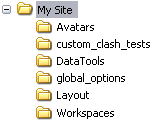
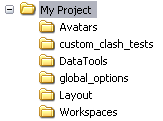
- Klicken Sie in Autodesk Navisworks auf die Anwendungsschaltfläche
 Optioneneditor.
Optioneneditor. - Klicken Sie auf Exportieren.
- Markieren Sie im Dialogfeld Zu exportierende Optionen wählen alle Optionen, die Sie exportieren möchten, und klicken Sie auf OK.
- Benennen Sie im Dialogfeld Speichern unter die XML-Datei wie gewünscht, und speichern Sie sie im Ordner global_options im entsprechenden Standort- oder Projektverzeichnis.